Åtgärda Halo Infinite No Ping till vårt datacenterfel i Windows 11
Miscellanea / / January 07, 2022
Halo Infinite var förutsläppt av Microsoft med innehåll för flera spelare i öppen betafas. Spelare som var glada över att uppleva det innan spelet formellt släpps den 8 december i år, har redan stött på flera fel. Ingen ping till våra datacenter upptäcktes hemsöker redan beta-fasspelare vilket gör dem oförmögna att spela spelet. Även om det är förståeligt att möta ett sådant problem innan spelet lanseras offentligt, hittade vi några mixtrande metoder för hur man fixar Halo Infinite No Ping till vårt datacenterfel i Windows 11. Läs den här artikeln för att få veta mer.
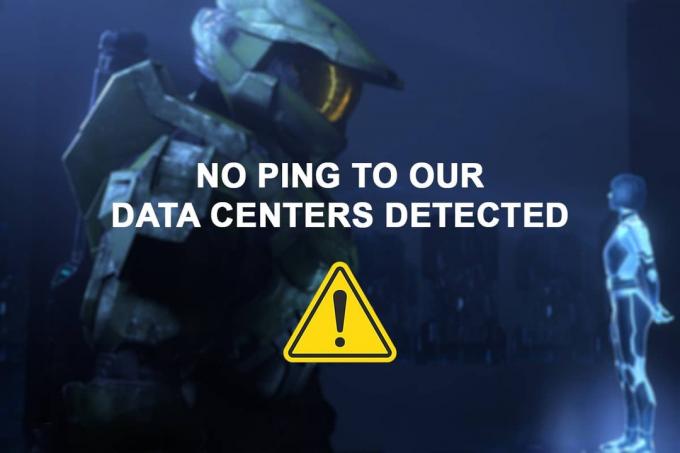
Innehåll
- Hur man åtgärdar Halo Infinite No Ping till vårt datacenterfel i Windows 11
- Metod 1: Sök efter serveravbrott
- Metod 2: Starta om din Wi-Fi-router
- Metod 3: Starta om Halo Infinite.
- Metod 4: Kör felsökaren för Internetanslutningar.
- Metod 5: Verifiera integriteten för spelfiler
- Metod 6: Använd ett annat Wi-Fi-nätverk
- Metod 7: Anslut till mobil hotspot
- Metod 8: Använd virtuellt privat nätverk.
- Metod 9: Port Forwarding
Hur man åtgärdar Halo Infinite No Ping till vårt datacenterfel i Windows 11
Eftersom spelet fortfarande är nytt med endast en minoritet av spelare är orsaken till felet fortfarande okänd. Inget ping-fel är ganska vanligt när spelarna startar spelet och försök att öppna flerspelarlobbyn. Några andra möjliga orsaker är:
- Dålig internetuppkoppling
- Serveravbrott eller överbelastning
- En bugg i den öppna betaversionen
- ISP-blockerande serverport krävs för multiplayer
Metod 1: Sök efter serveravbrott
- För det första, eftersom spelet fortfarande är i den öppna betafasen, behöver utvecklare att utföra underhållsrutiner regelbundet, vilket kan orsaka serveravbrott.
- På samma sätt kan du ha ett liknande problem om det finns för många användare försöker ansluta till Halo-servrarna samtidigt får servrar att överbelastas.
1. Om det finns ett avbrott av något slag kan du kontrollera tjänstemannen Halo Support hemsida.
2. Alternativt, kontrollera dess status på Reddit, Twitter, eller Ånga för att kontrollera detsamma.
Du kommer att behöva vänta i några timmar för att Halo-supportteamet ska fixa. Ingen ping till vårt datacenter har upptäckts.
Läs också:Fix Ethernet har inte ett giltigt IP-konfigurationsfel
Metod 2: Starta om din Wi-Fi-router
Din internetrouter kan uppleva problem om den är överbelastad med flera anslutningsförfrågningar från alla enheter som är anslutna till den. Därför rekommenderas det att koppla bort alla enheter som kan störa nätverkets bandbredd. Att stänga av din router och starta om den kallas power cycling vilket hjälper den att fungera korrekt och löser problem som Inget ping-fel i Halo Infinite. Följ stegen nedan för att starta om din Wi-Fi-router:
1. Hitta PÅ AV knappen på baksidan av din router.
2. tryck på Strömknappen en gång för att stänga AV din router.

3. Nu, koppla ur strömkabeln och vänta tills strömmen är helt tappad från kondensatorerna.
4. Återanslut kabeln och slå på den.
5. Återanslut till nätverket och starta om Halo Infinite för att se om detta löste problemet. Om den inte har gjort det, tryck på Återställ-knappen för att återställa den istället.
Metod 3: Starta om Halo Infinite
Så här fixar du Halo Infinite No Ping to Our Data Centers-fel i Windows 11 genom att starta om ditt spel:
1. Tryck Ctrl + Shift + Esc-tangenter samtidigt för att öppna Aktivitetshanteraren.
2. I den Processer flik, sök efter Halo oändlig och högerklicka på den.
3. Klicka på Avsluta uppgiften från snabbmenyn som visas för att stänga spelet.
Notera: Här har vi visat Microsoft Teams som ett exempel nedan.

Läs också:Hur man inaktiverar startprogram i Windows 11
Metod 4: Kör felsökaren för Internetanslutningar
Ingen ping till våra datacenter för Halo Infinite Multiplayer Experience i Windows 11 är också relaterad till din internetanslutning. Således kan du felsöka din internetanslutning genom att köra den inbyggda Windows-felsökaren, enligt följande:
1. Tryck Windows + I-tangenter tillsammans för att öppna inställningar app.
2. I den Systemet fliken, scrolla ner och klicka på Felsökning, som visat.

3. Klicka på Andra felsökare under alternativ sektion.
4. Klicka på Springa för Internetanslutningar, som avbildats.

Metod 5: Verifiera integriteten för spelfiler
Följ stegen nedan för att fixa Halo Infinite No Ping till vårt datacenterfel på Windows 11 genom att uppdatera spelet och verifiera spelprogramvarufilernas integritet:
1. Klicka på Sök ikon och typ Ånga, klicka sedan på Öppen.
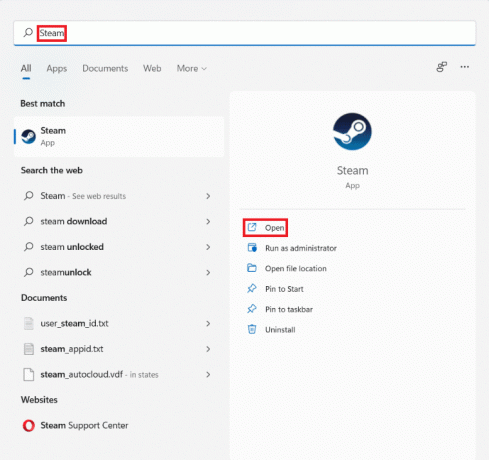
2. I den Ånga fönster, gå till BIBLIOTEK flik.

3. Klicka på Halo oändlig i den vänstra rutan.
4. Välj Uppdatering alternativ, om det finns en uppdatering tillgänglig för spelet.
5. När uppdateringen är klar högerklickar du på Halo oändlig i den vänstra rutan och välj Egenskaper… i snabbmenyn, som visas nedan.

6. Klicka på LOKALA FILER i den vänstra rutan.
7. Klicka sedan på Verifiera integriteten för programvarufilerna... visas markerad.

Steam kommer automatiskt att kontrollera, reparera och ersätta alla spelrelaterade filer som saknas eller är skadade.
Läs också:Fix appar kan inte öppnas i Windows 11
Metod 6: Använd ett annat Wi-Fi-nätverk
Det kan finnas nätverkskonflikt mellan Halo-servrar och din internetleverantör, vilket kan leda till att ingen ping i våra datacenter upptäckts i Windows 11. Därför, för att lösa detta,
1. Prova a annat Wi-Fi-nätverk för att ansluta till internet.
2. Eller prova att använda en LAN-kabel istället. Detta förbättrar internethastigheten och eliminerar problem som orsakas av signalstyrka.

3. Växelvis, kontakta din (ISP) internetleverantör och be dem att göra det aktivera portvidarebefordran vilket är nödvändigt för multiplayer-spel i Halo Infinite.
Metod 7: Anslut till mobil hotspot
1. Om du är begränsad till endast en nätverksanslutning kan du använd din smartphone som en mobil hotspot för att ansluta till internet. En mobil hotspot kanske inte ger hastigheten och robustheten hos en riktig Wi-Fi-router, men det kan hjälpa dig att avgöra om du verkligen är i trubbel på grund av din primära ISP.
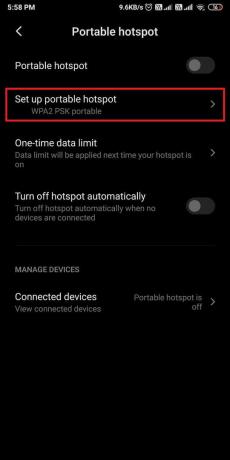
2. Det har också observerats att ansluta till en mobil hotspot och sedan byter tillbaka till din primära internetanslutning åtgärdar felet. Så det är värt ett försök.
3. De flesta smartphones erbjuder idag alternativ som USB-tjudringoch internet via Bluetooth för.
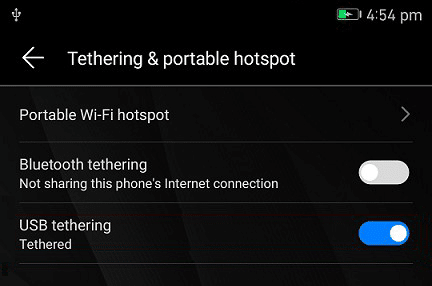
Läs också:Fix Halo Infinite Alla Fireteam-medlemmar är inte på samma version i Windows 11
Metod 8: Använd virtuellt privat nätverk
En annan orsak bakom Halo Infinite Inget ping-fel kan vara en konflikt mellan Halo-servrar och din ISP, vilket kan leda till att spelet stöter på inkompatibilitetsproblem. Om ingen av de föregående procedurerna fungerade, lös Halo Infinite No Ping to our Data Centers Error i Windows 11 är genom att använda en VPN-tjänst. Läs vår guide på Hur man ställer in ett VPN på Windows 10 här.
Det enda nackdel till den här lösningen är att du inte kommer att kunna använda den för din Xbox-konsol rapporterar ett problem som har upptäckts utan ping till vårt datacenter.
Metod 9: Port Forwarding
Ett annat sätt att fixa Halo Infinite No Ping till våra datacenter i Windows 11 är genom portvidarebefordran.
Notera: Inställningar för portvidarebefordran varierar beroende på routertillverkare och modell.
1. Först måste du hitta Standard Gateway-adress för din router genom att utföra ipconfig /all kommando in Kommandotolken, som visas nedan.

2. Starta din webbläsare och gå till din router Huvudingång adress.
3. Här, ange din Inloggningsuppgifter.
4. Navigera sedan till Port Forwarding eller Virtuell server alternativet och klicka på Lägg till knapp.
5. Nästa, ange UDP-port som 3075 .
Notera: Tillsammans med ovanstående port måste du också ange de portar som krävs för Xbox-nätverket. Läs mer till känna till nätverksportarna som används av Xbox.

6. Slutligen, klicka på Spara eller Tillämpa knappen för att spara ändringarna.
7. Sedan, Starta om din router och PC. Kontrollera om problemet är löst nu.
Rekommenderad:
- Hur man aktiverar Calculator Graphing Mode i Windows 10
- Fix Halo Infinite Customization laddas inte i Windows 11
- Hur man döljer WiFi-nätverksnamn i Windows 11
- Hur man ändrar DNS-server i Windows 11
Vi hoppas att den här artikeln lärde dig hur man gör fixa Halo Infinite No Ping till vårt datacenterfel i Windows 11. Vi ser fram emot att se dina förslag och frågor i kommentarsfältet nedan. Meddela oss om du hittat en lösning för felet på egen hand. Tills dess, Game on!



